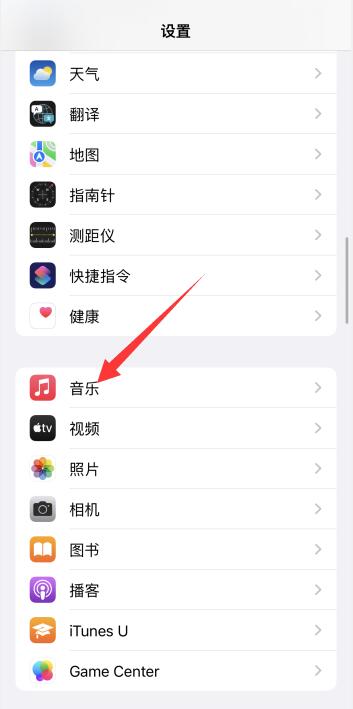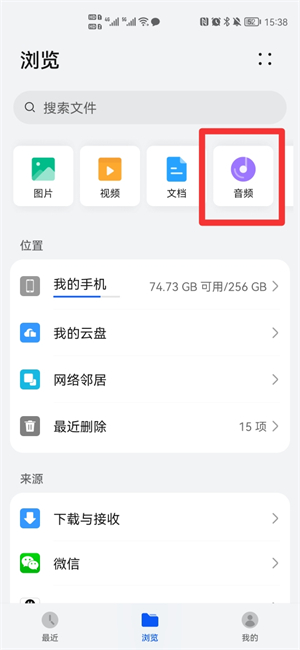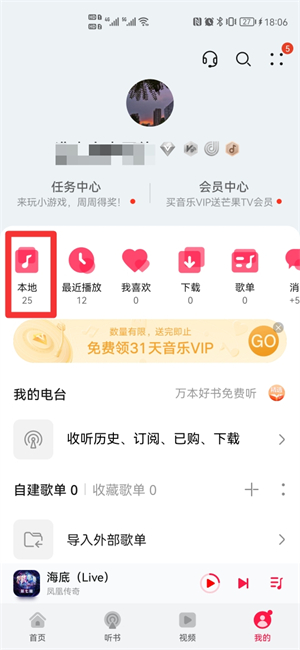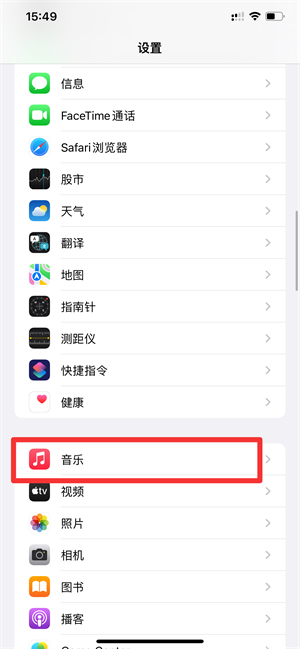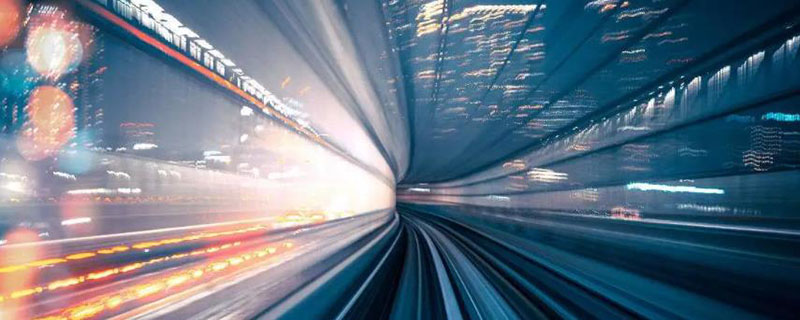小伙伴们知道FL Studio怎么进行音乐合并吗?今天小编就来讲解FL Studio合并音乐教程攻略,感兴趣的快跟小编一起来看看吧,希望能够帮助到大家呢。

首先,当然是打开FL Studio这个软件。
然后打开自己下载好的音乐,可直接将音乐拖拽到播放器上,这也是水果音乐制作软件的优点之一:操作简单,适合新人。
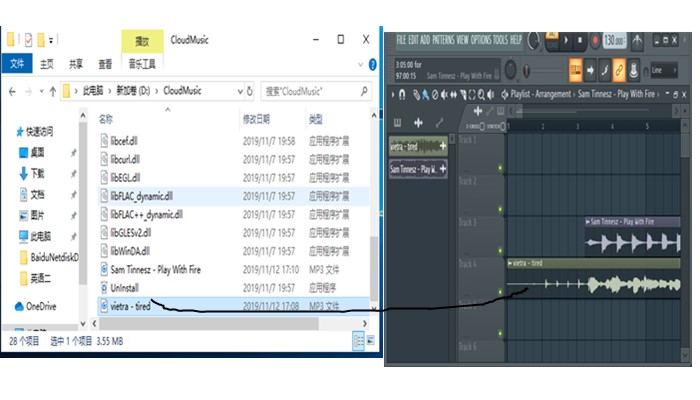
图1:将音乐放到水果中
播放音乐时一定要记得将PAT切换到song,否则不能播放音乐。将所用到的轨道前面点亮,并将不用的轨道取消,即可只听到这一条轨道上的音乐;
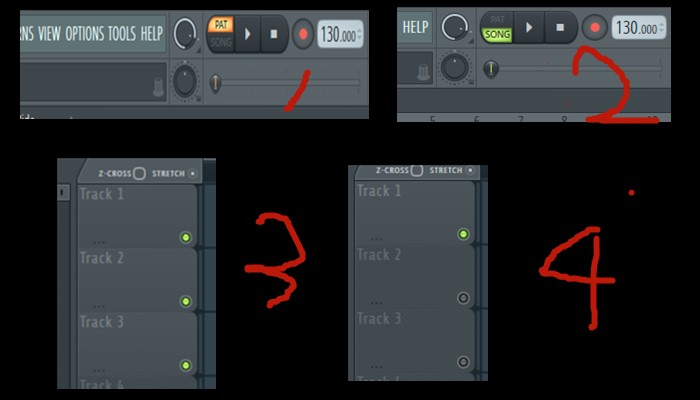
图2:设置播放音乐
选择剪切功能,其图标类似小刀,按住鼠标左键从上到下在歌曲上划一道,将自己想要的片段剪切下来,可以清晰地看到一个音频分为了三个部分,重复以上步骤将另一个音频也剪切好。
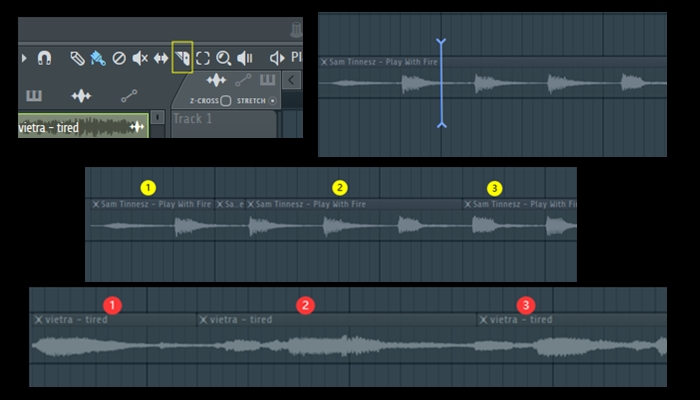
图3:剪切音乐
选择删除不需要的部分音频,点击音频,变为红色即为选中,然后再按delate键将不需要的部分删掉。删掉后,如果觉得自己选择的片段衔接不好,不用担心,slip功能可以左右拖动音频选择最恰当的片段,水果音乐制作软件可以做到所有你想不到的功能。
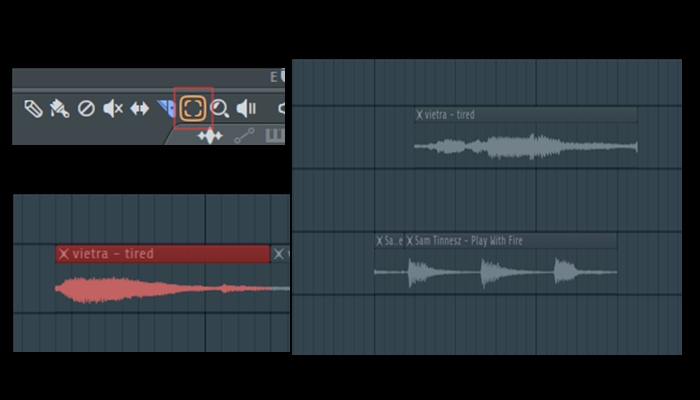
图4:删除无用片段
此时只剩下保留的两个音频,但我们还是可以清楚的看到两段音频中间有间隙,播放时会停顿一下,只需要将上面的音频拖拽到与下面的轨道,并且紧接着前面的音频即可。
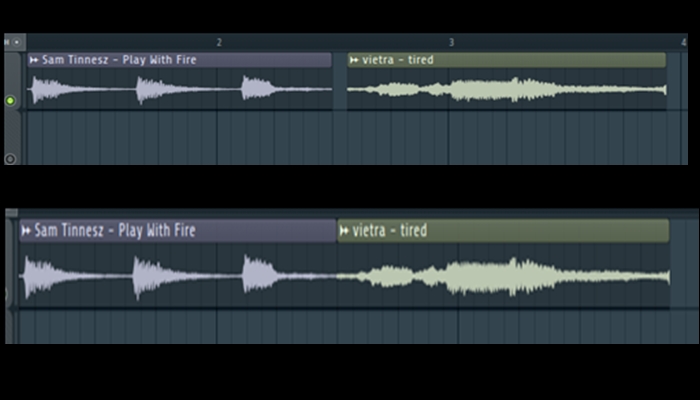
图5:合并音乐
最后一步就是保存处理好的音频,关闭旁边有个小三角符号,点击一下选择保存选项,在文件属性那里选择MP3文件保存。要在正式场合使用的音乐,比如参加比赛或者申请音乐人,记得保存无损文件。

图6:保存音乐
以上就是小编给大家带来的FL Studio合并音乐教程攻略的全部内容,希望能够帮助到大家哦。